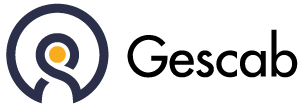Les états #
Dans la liste des lettres de missions d’un dossier, on retrouve la colonne « Etat ». Cette colonne est importante puisqu’elle va influencer la facturation des clients.
| Etat | Description |
| Non signé | Statut par défaut suite à la création d’une mission. |
| Ouvert | Statut de la mission lorsque celle-ci a été signée (avec ou sans fichier attaché). |
| Verrouillé | |
| Clôturé | La mission a été clôturée, il n’est plus possible de facturer ou de saisir de temps. |
La nature d’une mission #
La nature d’une mission détermine s’il est possible de saisir du temps ou non sur celle-ci.
| Active | Description |
| Oui | Pour avoir cette nature une mission doit avoir un état différent de « Clôturer ». |
| Non | Cette nature s’applique aux cas suivants :
|
Créer une lettre de mission #
Pour créer une lettre de mission il faut suivre le chemin suivant : Ouvrir le dossier > Informations > Lettres de mission > Cliquez sur le bouton « Créer ».
Il faut ensuite sélectionner le « Type » de mission et « l’offre » parmi une multitudes de choix déjà préenregistrés.
Le type de mission #
Il s’agit de choisir le contrat type à associer à la mission. Les contrats apparaissent ou non dans la liste en fonction des critères d’éligibilités paramétrés sur ces derniers.
L’offre d’une mission #
L’ offre d’une mission correspond à une grille tarifaire, elle contient la liste des prestations et leurs prix.
Le prix peut être fixe ou variable.
Signer une lettre de mission #
Pour signer une lettre de mission il faut être renseigné comme expert référent, titulaire ou intervenant sur le dossier. Il faut ensuite ouvrir le dossier > Informations > Lettres de mission > Cliquer sur le bouton de la lettre de mission à signer > Signer.
Une fois la lettre de mission marquée comme « signé » les éléments suivants ne sont plus modifiables :
- Type
- Offre
- Début période
- Fin période
- Honoraires
- Tâches
En fonction du dossier il est possible de faire appel à deux types de signatures décrite ci-dessous :
La signature manuelle #
La signature manuelle peut être sélectionnée en cliquant sur le bouton Signature manuelle. En cliquant sur ce bouton une fenêtre s’ouvre sur laquelle vous avez la possibilité d’importer votre lettre de mission signée.
La signature électronique #
Il est possible d’activer la signature électronique des lettres de mission via le service jesignexpert.com.
Pour l’utiliser, le service doit être activé dans l’administration du dossier et sur le modèle.
Pour envoyer une lettre de mission en signature électronique, il suffit de cliquer sur le bouton Signature électronique.
Une fenêtre va alors s’ouvrir ou il sera possible de sélectionner l’expert et l’interlocuteur (chez le client) qui devront signer la lettre de mission. Il est important de vérifier les coordonnées de l’interlocuteur (email et portable) car la lettre de mission sera envoyée pour signature à cette adresse email et un code de confirmation sur le numéro de portable. Le statut de la lettre de mission va alors passer sur le statut Signature en cours.
La lettre de mission est d’abord envoyée en signature auprès de l’expert, puis auprès du client. Tant que l’expert n’a pas signé la lettre de mission, celle-ci n’est pas envoyée au client.
Il est possible de suivre l’avancement du processus en consultant la lettre de mission. L’icône indique que la lettre de mission a été signée et l’icône indique que la lettre de mission est en attente de signature.
Par exemple, dans la situation ci-dessous l’expert a signé la lettre de mission. Celle-ci est maintenant en attente de signature du client :
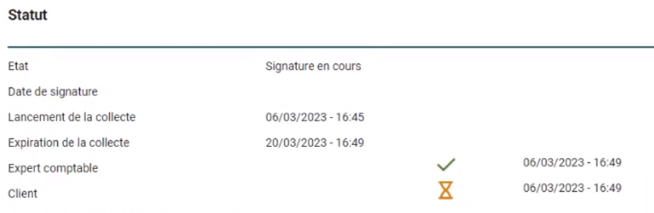
Chaque signataire dispose d’un délai de 14 jours pour signer la lettre de mission, le délai maximal peut donc être de 28 jours (14 jours pour l’expert et 14 jours pour le client). Si ce délai est dépassé par l’un des 2 signataire, il est nécessaire de relancer le processus. Le statut passe alors de Signature en cours à Expirée. Il est possible de relancer l’expert ou le client via le bouton Relancer signature électronique.
Pour visualiser les différents envois réalisés, il suffit de cliquer sur les flèches suivant et précédent en haut à droite de cet écran :
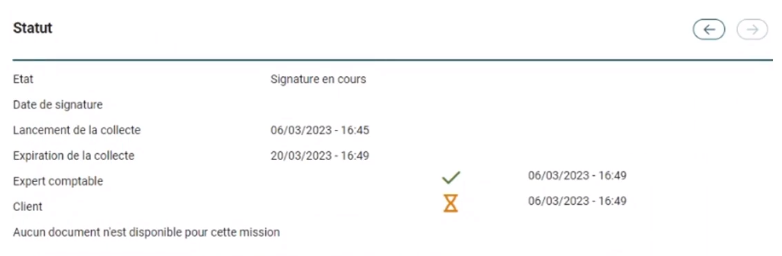
Une fois la lettre de mission signée par l’expert et le client, le statut de celle-ci passe automatiquement à Signée.
Le bouton Synchroniser état signature permet de forcer la mise à jour de l’état si l’expert ou le client vient de signer la lettre de mission. Par défaut, la mise à jour de l’état effectue à l’ouverture de la mission.
Clôturer une lettre de mission #
Une fois la mission terminée, il est nécessaire de la clôturer. Pour cela il faut être renseigné comme expert référent sur le dossier. Il faut ensuite ouvrir le dossier > Informations > Lettres de mission > Actions > Clôturer.
Génération d’un BMC #
Lors de la clôture d’une mission, un boni ou mali comptable (BMC) est automatiquement généré pour solder l’en-cours du dossier.
Réouverture d’une lettre de mission #
Il est possible de rouvrir une mission clôturée , pour cela il faut être renseigné comme expert référent sur le dossier. Il faut ensuite ouvrir le dossier > Informations > Lettres de mission > Actions > Rouvrir. La lettre de mission aura alors l’état « Verrouillé ».